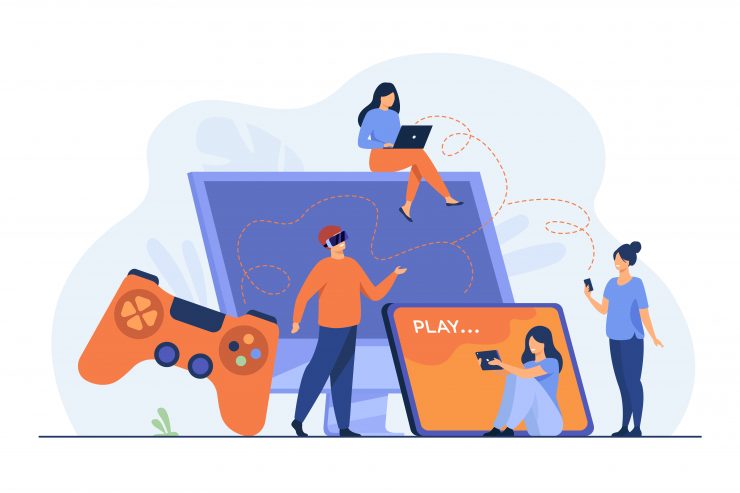Як встановити емулятор NES на iPhone?
Зміст:

Емулятор NES - це одна зупинка, якщо хочетенасолоджуйтесь відчуттям доброї старої шкільної гри на своєму улюбленому пристрої iPhone або iPod. Спеціально для дітей, які ніколи не насолоджувалися іграми NES, встановлення емулятора NES на вашому iPhone може дати їм можливість насолодитися цією старовинною красою. Я особисто люблю ігри старого стилю, такі як Super Mario 64, The Legend of Zelda, Pokémon та багато інших. Якщо ви хочете відтворити їх, то ось як ви можете встановити НОВИЙ емулятор на вашому iPhone.
iPhones постачаються з iOS14 як операційнимсистема, яка може запускати багато високоякісних графічних ігор, але не може запускати ігри NES за старим стилем. Щоб грати в ці ігри, користувачі повинні встановити певний емулятор для емуляції платформ NES на своїх iPhone. На щастя, в магазині програм є багато емуляторів, які ви можете спробувати.
Але більшість із цих емуляторів Appstore не єправильно налаштований і не такий приємний, як класика. Сьогодні я розповім вам ідеальний і простий спосіб встановити емулятор NES для гри в NES-ігри на вашому iPhone.
↑ Як встановити емулятор NES на iPhone?
Так як Apple не дозволяє повноцінний емулятордодатки в їх магазині App Store, відповідно до умов використання, ви не знайдете жодних хороших. Але не хвилюйтеся. В інших магазинах альтернативних додатків є кілька значних хороших емуляторів, де ви можете грати в ігри NES.
↑ Крок 1: Завантажте емулятор на свій iPhone
Незліченні веб-сайти дозволяють швидко, безкоштовно та легко завантажувати емулятори для вашого iPhone, і одним з них є tweakboxapp.com. Тут ви можете завантажити емулятор Delta, який може запускати всі файли гри NES.
відчинено tweakboxapp.com у своєму браузері сафарі.

Клацніть на кнопку Завантажити. З'явиться нове діалогове вікно для підтвердження дії.

Після завантаження профілю перейдіть у Налаштування.

Тут натисніть опцію Профіль завантажений.

Клацніть на Встановити. Він запитає ваш пароль або Face ID.
Після успішної інсталяції ви побачите на вашому iPhone встановлений магазин Tweakbox Appstore.
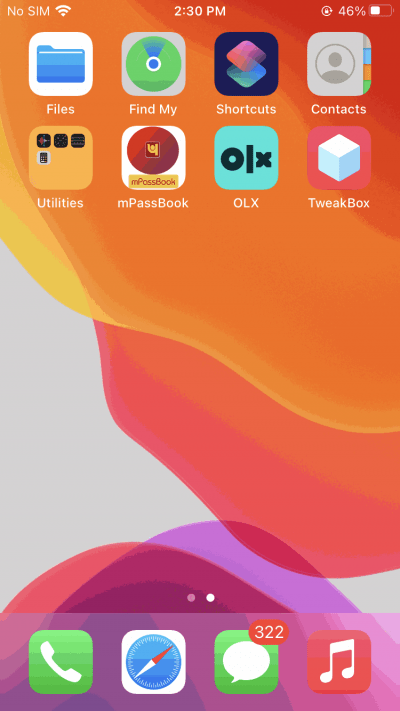
Відкрийте Tweakbox AppStore і знайдіть емулятор NES.

Знайдіть його та завантажте та перейдіть до кроку 2.
↑ Крок 2: Завантажте файли гри
Емулятор NES готовий; тепер нам пора знайти кілька ігрових файлів.
Примітка: Ви можете видалити Tweakbox Appstore зараз, якщо не хочете використовувати його знову.
Цей крок - це крок самостійного дослідження, як вам потрібнознайти файли гри для ігор, в які ви хочете пограти. Завантажте файли гри в локальну папку вашого iPhone. Після того, як вам доведеться знайти файли ігор NES, ми можемо перейти до наступного кроку.
↑ Крок 3: Встановіть і грайте в ігри
Знайшовши файл ігор NES, ви можете завантажити їх у емулятор NES, який ви завантажуєте з TweakBox Appstore.
Відкрийте програму NESemu на своєму iPhone і перейдіть до опції завантаження ігор.
Знайдіть файли гри, які ви завантажили на кроці 2.
Запустіть гру і насолоджуйтесь.
Примітка: Не забудьте зберегти налаштування / прогрес гри; інакше всі ігри запускатимуться з самого початку.
↑ Висновок
Після успішної установки ідеального NESемулятор для вашого iPhone, тепер ви можете насолоджуватися всіма старими класичними іграми, у які ви хочете знову грати. Список цих ігор можна продовжувати і продовжувати, тому вам може знадобитися допомога, щоб вирішити, в які ігри грати першими. Моєю порадою для вас буде The Legend of Zelda, Pokémon та Super Mario 64, оскільки вони є визначенням старих ретро-ігор.
Сподіваюся, у вас є чудовий ігровий час. І якщо у вас виникають проблеми під час встановлення емулятора NES на вашому iPhone, не забудьте повідомити нас у розділі коментарів.
Хитрощі
Хитрощі